win10电脑打开文件夹一直闪怎么办 win10打开文件不停闪解决方法
更新时间:2023-12-12 13:43:15作者:xinxin
当用户在操作win10系统的过程中,也经常需要打开电脑存放的各种文件进行编辑浏览,因此近日有小伙伴在win10电脑上打开某个文件夹时,却遇到了文件夹打开后屏幕闪烁不停的现象,导致不得不进行电脑重启,对此win10电脑打开文件夹一直闪怎么办呢?下面小编就来教大家win10打开文件不停闪解决方法。
推荐下载:win10旗舰版镜像
具体方法:
1.首先,我们需要知道win10系统打开文件夹闪退的原因可能是系统更新补丁造成的,先打开“控制面板”,点击程序下方的卸载程序;
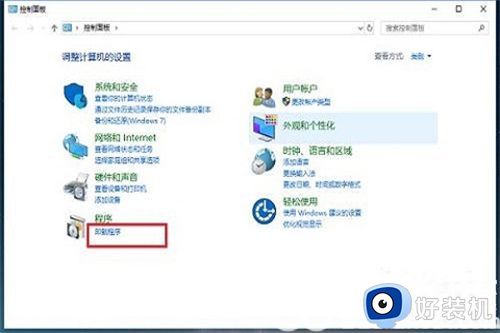
2.然后,进去程序和功能界面后,点击查看已安装的更新;
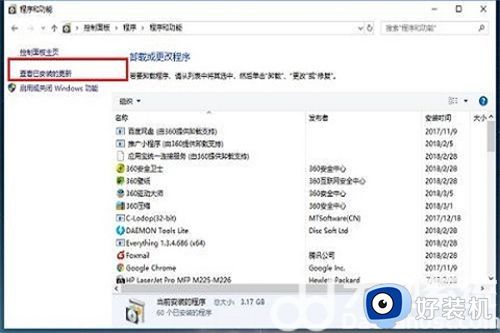
3.接着,进去已经安装更新界面之后,查看最近系统的更新补丁;
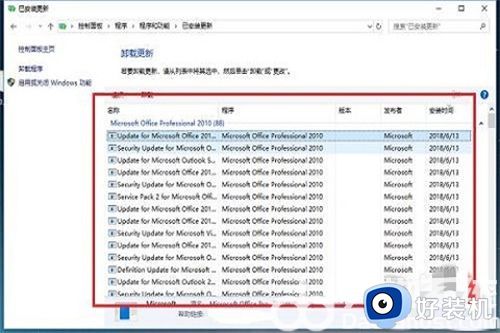
4.对最近的系统更新补丁进行卸载,在打开文件夹查看是否正常;
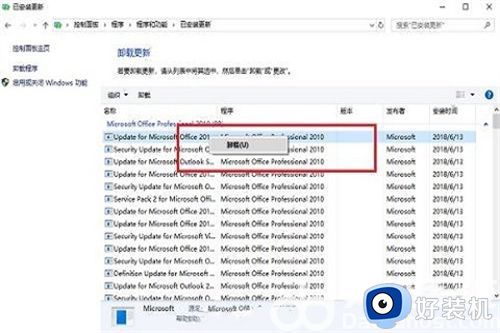
5.如果文件夹还是出现闪退,可能是系统文件损坏导致的,打开安全卫士,点击系统修复;
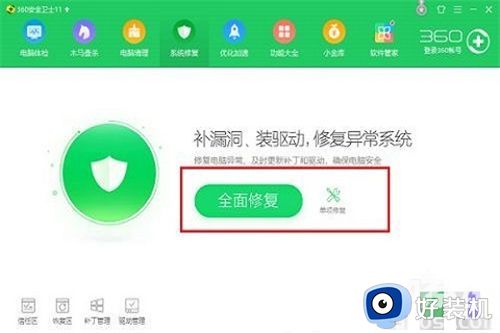
6.最后进去系统修复界面之后,开始扫描系统内容,检测完成之后,进行一键修复。
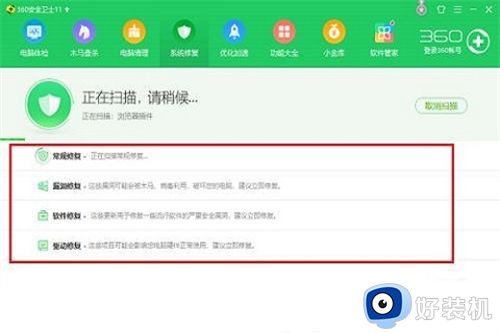
上述就是小编告诉大家的关于win10打开文件不停闪解决方法了,有遇到这种情况的用户可以按照小编的方法来进行解决,希望本文能够对大家有所帮助。
win10电脑打开文件夹一直闪怎么办 win10打开文件不停闪解决方法相关教程
- win10打开文件夹闪退怎么办 win10文件夹自动关闭的解决方法
- win101909文件夹闪退为什么 win10 1909打开文件夹老是闪退如何处理
- win10打开文件夹转圈怎么办 win10文件夹打开一直转圈如何解决
- windows11打开文件夹闪退什么原因 windows11打开文件夹闪退的修复方法
- win10软件一直闪退的解决方法 win10软件一直闪退怎么办
- win10控制面板一直闪烁怎么办 电脑win10控制面板不停闪烁处理方法
- Win10打开rar文件闪退什么原因 Win10打开rar文件闪退的解决方法
- Win10打开rar文件时闪退什么原因 Win10如何解决打开rar文件时闪退问题
- win10lol打不了字中文一直闪烁怎么办 win10lol打不了字一直闪解决方案
- win10打开软件闪退怎么办 win10打开软件后闪退处理方法
- win10拼音打字没有预选框怎么办 win10微软拼音打字没有选字框修复方法
- win10你的电脑不能投影到其他屏幕怎么回事 win10电脑提示你的电脑不能投影到其他屏幕如何处理
- win10任务栏没反应怎么办 win10任务栏无响应如何修复
- win10频繁断网重启才能连上怎么回事?win10老是断网需重启如何解决
- win10批量卸载字体的步骤 win10如何批量卸载字体
- win10配置在哪里看 win10配置怎么看
win10教程推荐
- 1 win10亮度调节失效怎么办 win10亮度调节没有反应处理方法
- 2 win10屏幕分辨率被锁定了怎么解除 win10电脑屏幕分辨率被锁定解决方法
- 3 win10怎么看电脑配置和型号 电脑windows10在哪里看配置
- 4 win10内存16g可用8g怎么办 win10内存16g显示只有8g可用完美解决方法
- 5 win10的ipv4怎么设置地址 win10如何设置ipv4地址
- 6 苹果电脑双系统win10启动不了怎么办 苹果双系统进不去win10系统处理方法
- 7 win10更换系统盘如何设置 win10电脑怎么更换系统盘
- 8 win10输入法没了语言栏也消失了怎么回事 win10输入法语言栏不见了如何解决
- 9 win10资源管理器卡死无响应怎么办 win10资源管理器未响应死机处理方法
- 10 win10没有自带游戏怎么办 win10系统自带游戏隐藏了的解决办法
